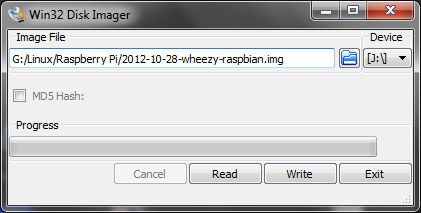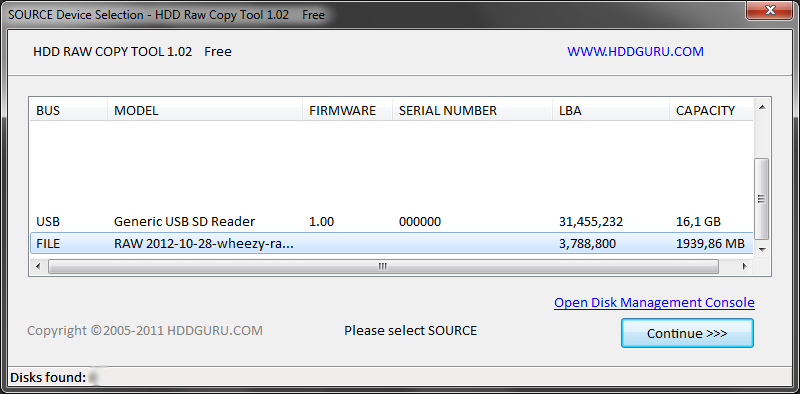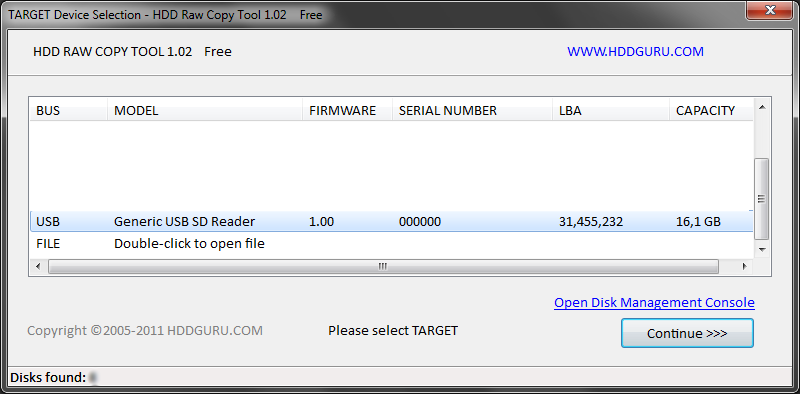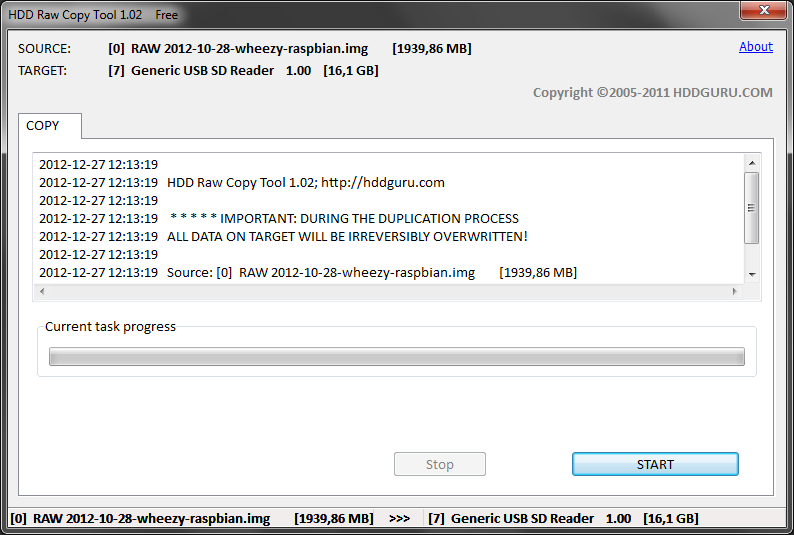W ostatnim wpisie przedstawiłem (ogólnie) zapewne większości z Was już znane urządzenie jakim jest Raspberry Pi, teraz pierwszy z kilku wprowadzających „poradników”. Na początek instalacja systemu na karcie pamięci.
Instalacja Raspbiana na Raspberry Pi
Wprawdzie na Raspberry Pi możemy zainstalować kilka różnych dystrybucji Linuxa, to ja zazwyczaj wybieram Raspbiana, który oparty jest na Debianie.
Po pobraniu i rozpakowaniu obrazu karty (IMG) wgrywam go na kartę pamięci, np. za pomocą programu „Win32 Disk Imager”:
Jak widać na grafice powyżej nie jest to szczególnie skomplikowany program, a cała obsługa sprowadza się do:
- Wkładamy kartę pamięci (SD, zalecane minimum 4GB) do czytnika
- Uruchamiamy program
- Wybieramy plik obrazu (np. Raspbian)
- W „Device” wybieramy literę dysku karty pamięci
- Klikamy „Write”
Całą operacja trwa kilka-kilkanaście minut, zależnie od szybkości karty, oraz ilości danych do skopiowania. Gdy operacja przebiegnie pomyślnie – wystarczy kartę włożyć do Pi, po czym uruchomić komputer.
Innym programem, z którego można skorzystać jest „DDD Raw Copy Tool”.
Po uruchomieniu programu od razu mamy listę znalezionych w systemie dysków. Mamy też możliwość skorzystania z pliku (obrazu), i z tej opcji właśnie korzystamy:
[FILE] Double-click to open file
Dzięki czemu będziemy mogli wybrać pobrany plik z obrazem (systemem):
W następnym oknie wskazujemy kartę pamięci (czytnik) na której chcemy zapisać obraz:
W ostatnim oknie klikamy „Start” by rozpocząć wgrywanie obrazu na kartę:
Również w tym przypadku cała operacja trwa od kilku do kilkunastu minut, zależnie od szybkości karty pamięci.

- Zakupy w sklepie Bambu Lab bez podatku VAT, czyli rejestracja jako B2B oraz specjalny link do specjalnego sklepu - 1970-01-01
- W Home Assistant 2024.7 w końcu można bezpośrednio z właściwości danego elementu zarządzać jego rozmiarem w cały jeszcze czas eksperymentalnym układzie „sekcje” - 1970-01-01
- Sprzedajesz drona DJI? Usuń go ze swojego konta. Kupujesz używanego drona DJI? Zadbaj, by dotychczasowy właściciel usunął go ze swojego konta! - 1970-01-01